
img的系统怎么安装,IMG系统安装指南
时间:2024-11-02 来源:网络 人气:
IMG系统安装指南
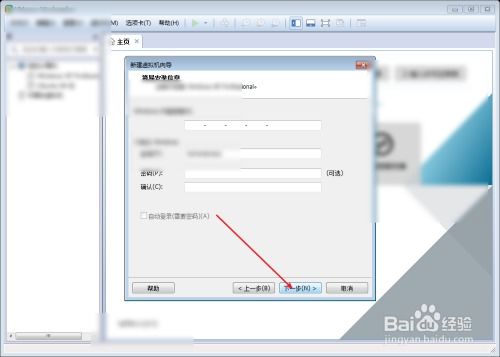
随着计算机技术的不断发展,越来越多的用户开始使用IMG格式的系统镜像文件。本文将详细介绍如何安装IMG系统,帮助您轻松完成系统迁移或新系统的安装。
IMG系统是一种磁盘镜像文件,它包含了整个硬盘或分区的内容,包括操作系统、应用程序、设置等。这种文件格式可以方便地复制到其他硬盘或U盘中,实现系统的快速安装或备份。
在开始安装IMG系统之前,您需要做好以下准备工作:
准备一个空的U盘或硬盘,用于存放IMG文件。
下载所需的IMG镜像文件。
选择合适的镜像写入工具。
以下是如何使用Win32DiskImager将IMG文件写入U盘或硬盘的步骤:
下载并安装Win32DiskImager。
打开Win32DiskImager,选择U盘或硬盘作为写入目标。
点击“浏览”按钮,选择下载的IMG文件。
点击“写入”按钮,开始写入过程。
写入完成后,关闭Win32DiskImager,并从计算机中拔出U盘或硬盘。
如果您需要在虚拟机中安装IMG系统,可以按照以下步骤操作:
打开VMware Workstation,点击“文件”菜单,选择“新建虚拟机”。
选择“自定义(高级)”,点击“下一步”。
选择“安装操作系统”,点击“下一步”。
选择“稍后安装操作系统”,点击“下一步”。
选择虚拟机硬件兼容性,点击“下一步”。
选择虚拟机名称、操作系统类型和版本,点击“下一步”。
选择虚拟机磁盘文件类型和大小,点击“下一步”。
选择虚拟机磁盘文件存储位置,点击“下一步”。
选择虚拟机网络连接方式,点击“下一步”。
选择虚拟机I/O控制器类型,点击“下一步”。
选择虚拟机内存大小,点击“下一步”。
选择虚拟机CPU数量和核心数,点击“下一步”。
选择虚拟机CD/DVD驱动器,点击“浏览”按钮,选择已写入IMG文件的U盘或硬盘。
点击“完成”按钮,开始安装IMG系统。
以下是如何使用UltraISO将IMG文件刻录到U盘的步骤:
下载并安装UltraISO。
打开UltraISO,点击“文件”菜单,选择“打开”。
选择下载的IMG文件,点击“打开”。
点击“启动”菜单,选择“写入硬盘镜像文件到USB设备”。
选择U盘作为写入目标,点击“写入”按钮。
写入完成后,关闭UltraISO,并从计算机中拔出U盘。
通过以上步骤,您已经学会了如何安装IMG系统。在实际操作过程中,请确保遵循正确的步骤,以免造成数据丢失或系统损坏。祝您安装顺利!
相关推荐
教程资讯
教程资讯排行













